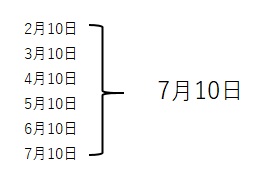前回は会社を設立するにあたっての事前準備を解説しました。

今回は、実際に会社設立freeeを使っての会社設立作業に入っていきます。
会社設立freeeでの作業手順
1.会社設立freeeへアクセス
会社設立freeeへアクセスし、「まずは無料登録」をクリックします。右上の「無料で始める」でも同じです。
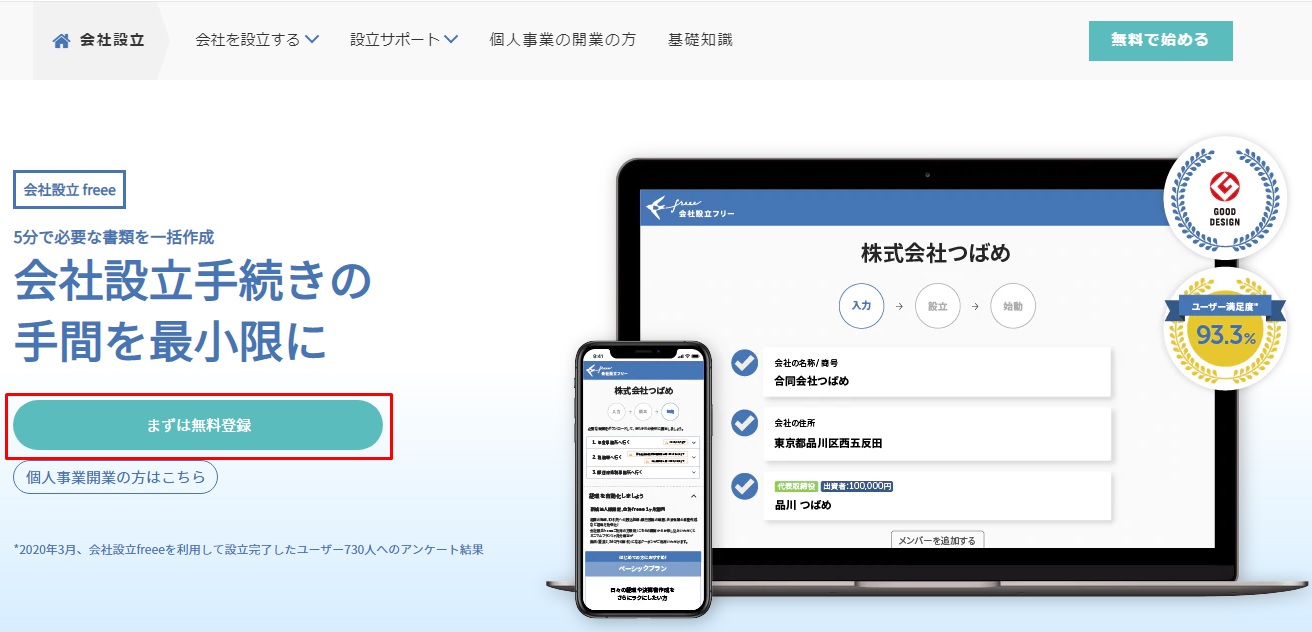
2.メールアドレス等を入力して登録
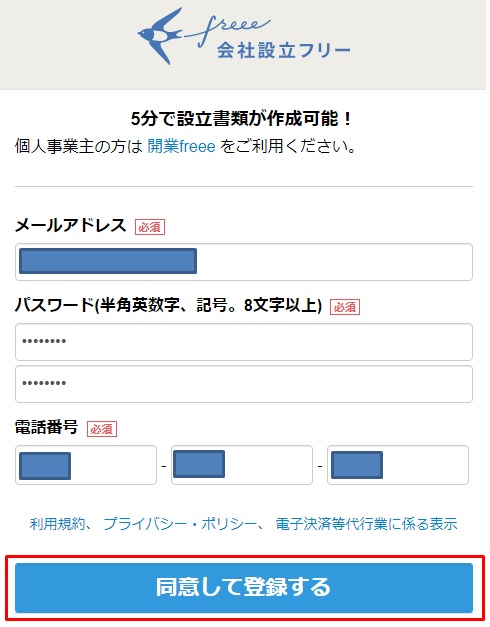
3.簡単な質問に答える
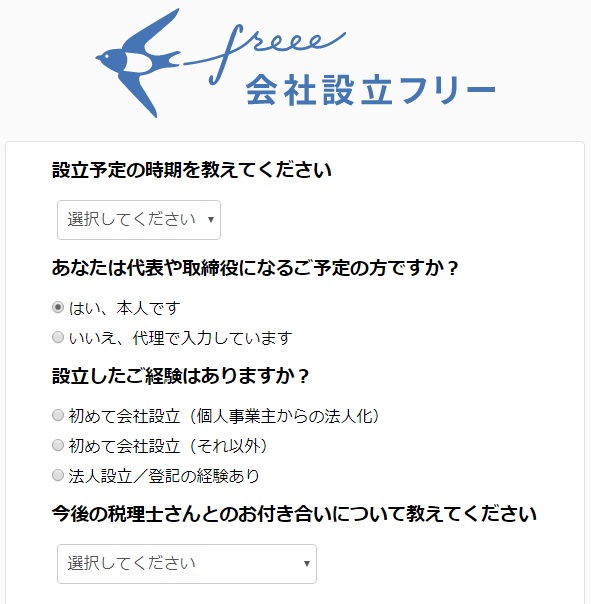
「税理士さんとのお付き合い」については、私自身が税理士なので、もちろん紹介の打診が来ない感じの選択肢を選びました。
4.必要な情報を1つずつ入力
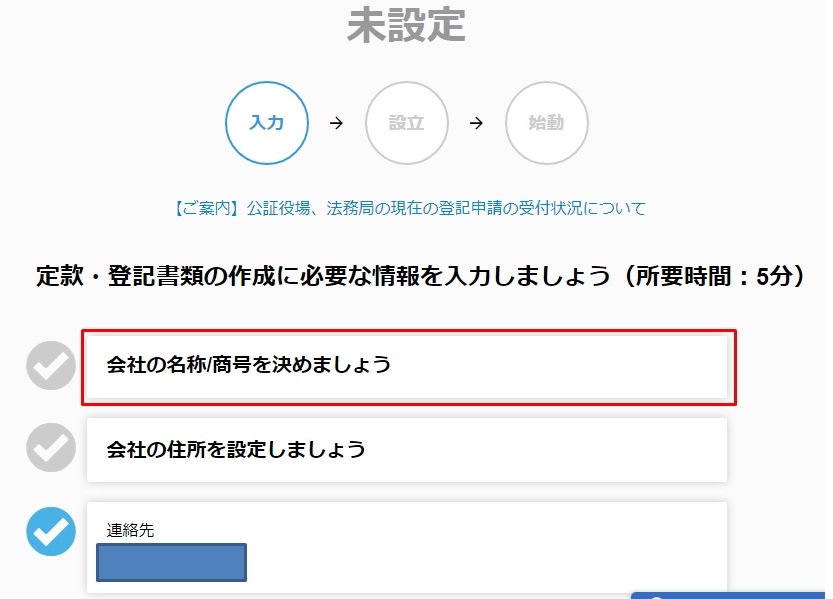
1つずつ項目をクリックして、必要な情報を入力していきます。予め決めてあればすぐ終わります。
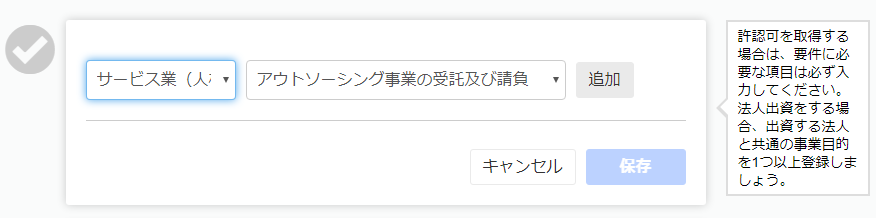
会社の業務内容については、このようにテンプレートが用意されていますので、そこから選択することもできますし、手入力することもできます。
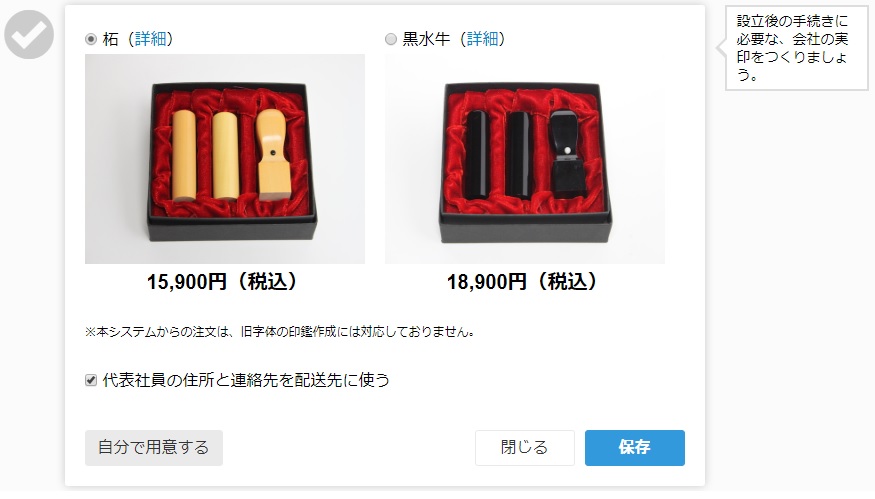
会社の印鑑を作ることができます。
自分で用意することもできますが、別のサイトで情報を入力するのが面倒ですし、よくできたシステムを提供してくれたfreeeに少しは貢献しようと思い、私はここで注文しました。(選んだのは安いほうです。)
5.定款の確認等
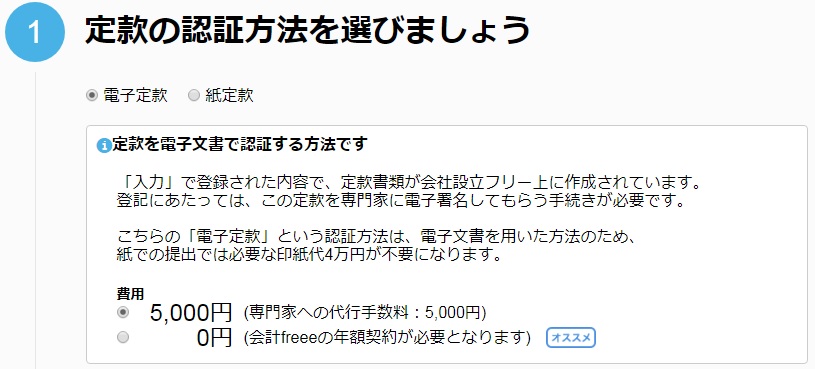
定款の認証方法は、電子定款を選びましょう。紙定款だと、「印紙税」という前時代の遺物のような税金がかかってしまいます。
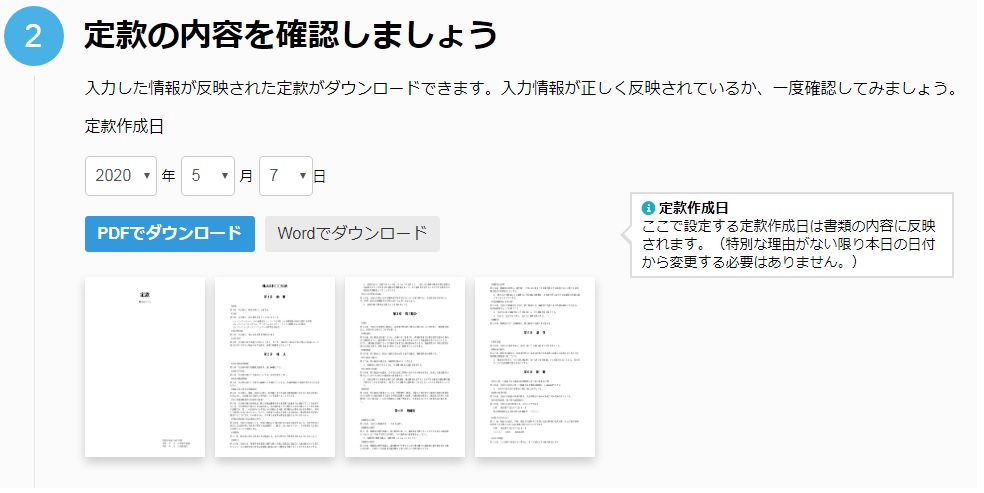
入力した情報をもとに定款が作成されていますので、入力情報が正しく反映されているか確認しましょう。
私は1つだけ変更したい部分があったので、wordでダウンロードして修正しました。本店所在地が「福岡県福岡市〇〇区」となっていたので、「福岡県福岡市」と変えました。
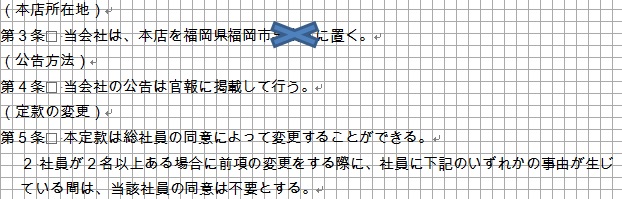
定款に記載する本店所在地は、最小行政区画までで良いことになっています。住所全部を記載することもできますが、そうすると、本店を移転したときに定款の変更が必要となります。
福岡市でとどめておけば、市内で移転しても定款の変更は必要ありません。
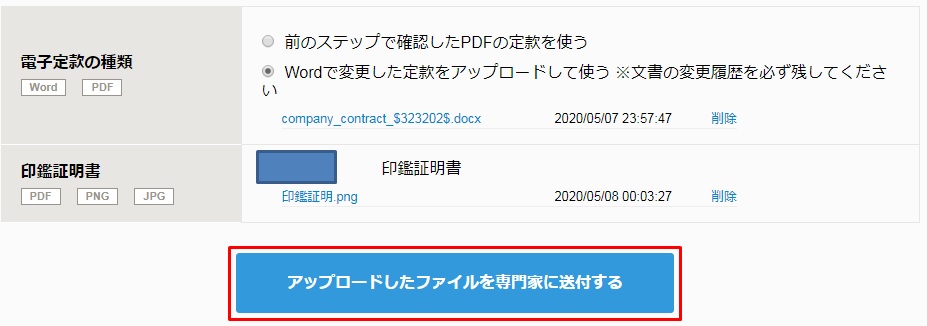
電子定款と印鑑証明書を行政書士へ送付します。
私はwordで変更しているので、変更した定款をアップロードしました。変更していない方は「前のステップで確認したPDFの定款を使う」を選択しましょう。
印鑑証明書はスマホで撮影した写真をアップロードすればOKです。(Scannableというアプリを使えば、書類の形通りに撮れます。)
6.行政書士への報酬の振込等
送付したら、行政書士からメールが来るので、その指示に従い、報酬の振込等を済ませましょう。それをしないと、行政書士の作業が始まりませんので。
振込等を済ませたら、小休止です。この間にCD-Rの準備と資本金をいつでも振り込めるようにしておきましょう。
※私は、貯金用として使っている地銀の口座からお金を引き出して、ネットバンクの口座に移動しました。労力と比較すると損でしょうが、振込手数料が惜しかったので。